前面一节,我们已经制作完了一个灯笼的框架,那么,在这个框架的基础上,装饰怎么加呢?下面我们来看看吧!
1、使用矩形工具在灯笼框架上面绘制一个矩形,并且把矩形填充为喜庆的颜色,比如朱红色
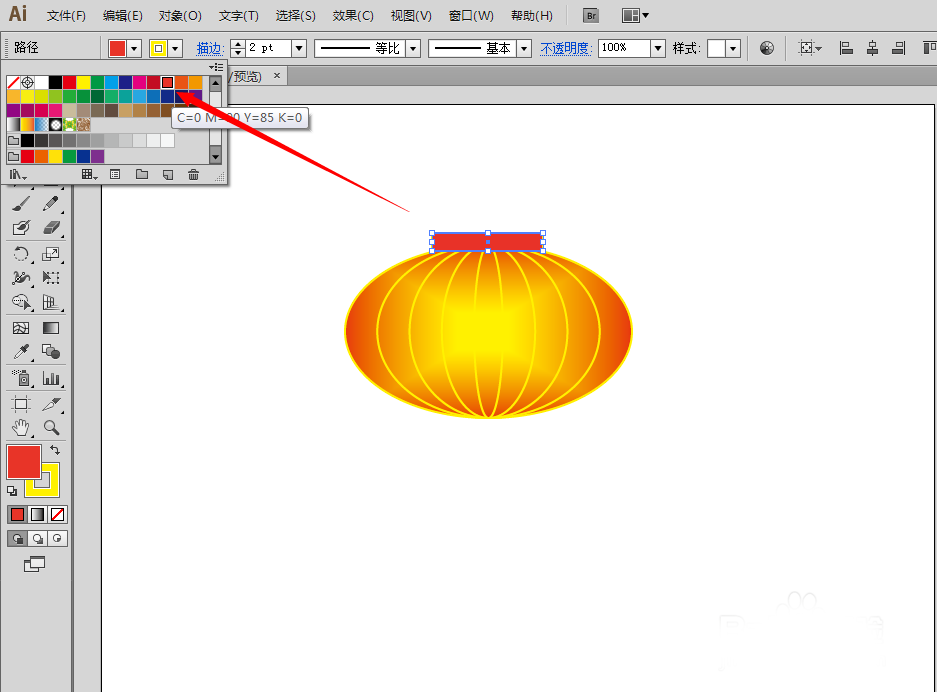
2、按住键盘上的ctrl+C,ctrl+F,多复制一个矩形在灯笼框架下面,并且把它的高度相应缩小一些
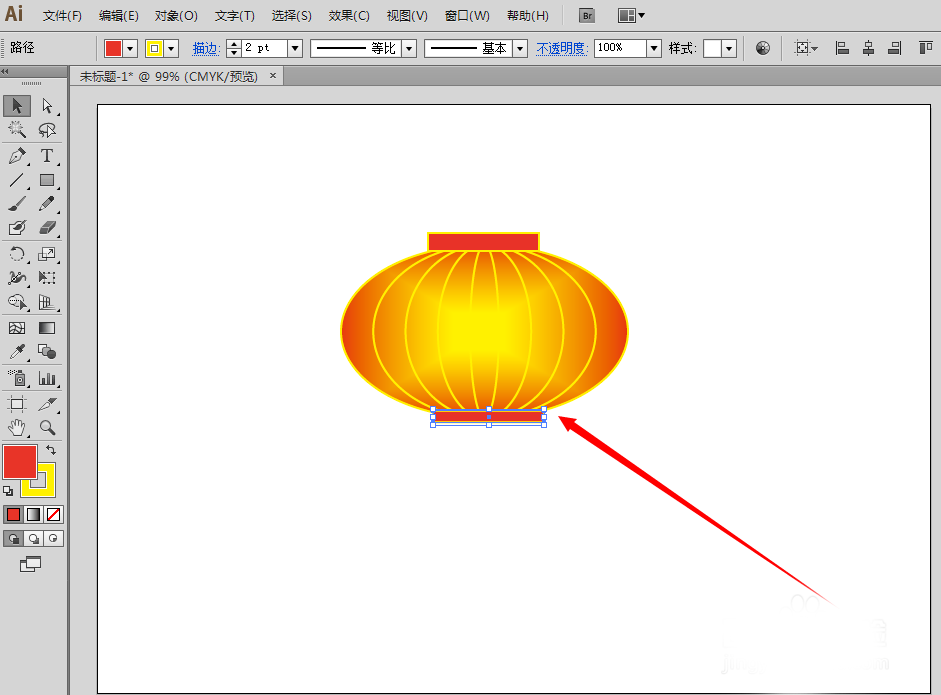
3、接着,把填充颜色设置为无,描边颜色设置为橙色,使用直线段工具,按住shift键,在灯笼底下的矩形的底下绘制一条直线

4、然后选中这条直线,按住键盘上的ctrl+C,ctrl+F,多复制一条直线在右边与之相对
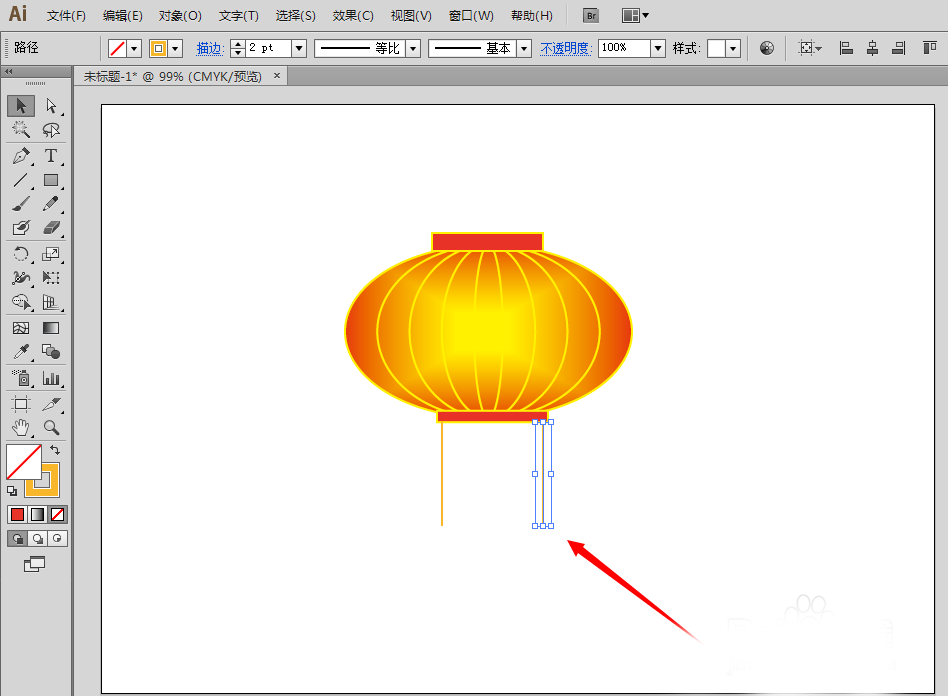
5、用鼠标单击软件左边的”混合工具“,接着单击一下左边的直线,再单击一下右边的直线,就可以在画布上看到四条直线了
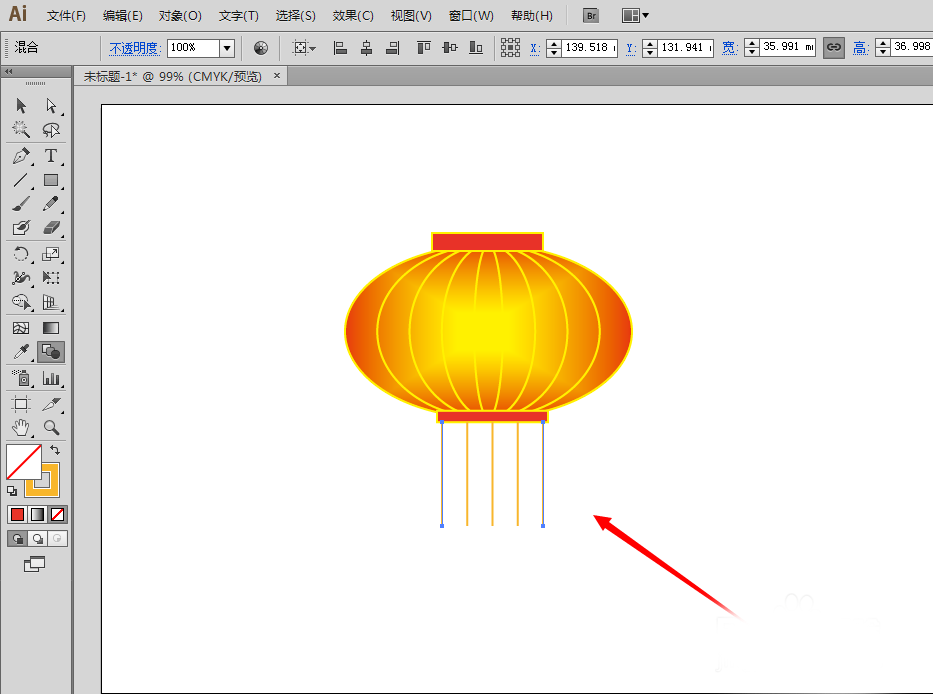
6、接着,继续双击”混合工具“,指定的步数此时设置为10,点击确定按钮
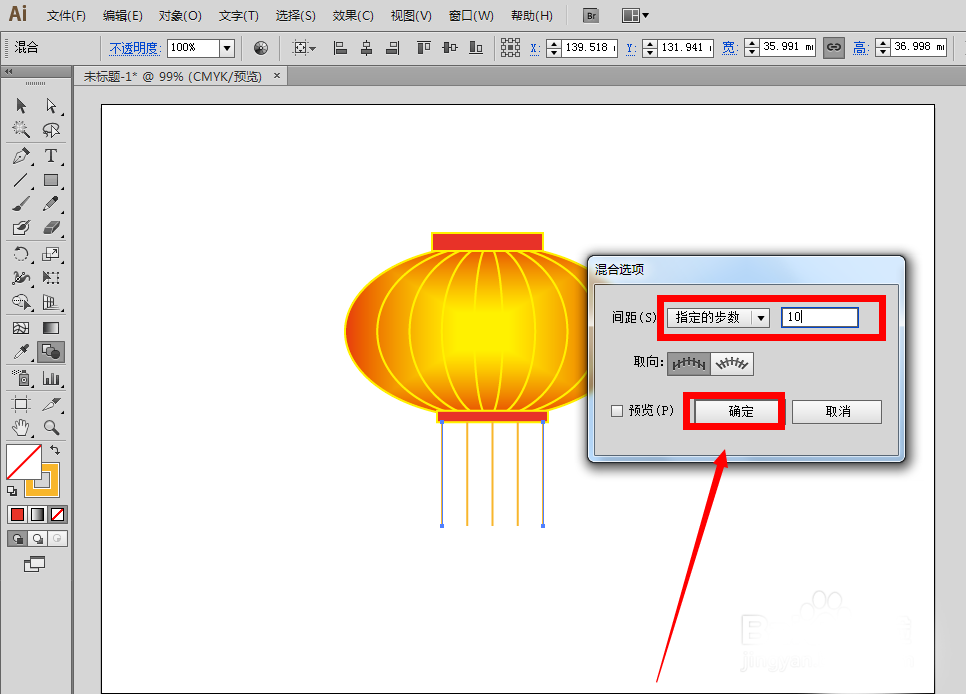
7、然后就可以在画布上看到更加密集的灯笼丝线了
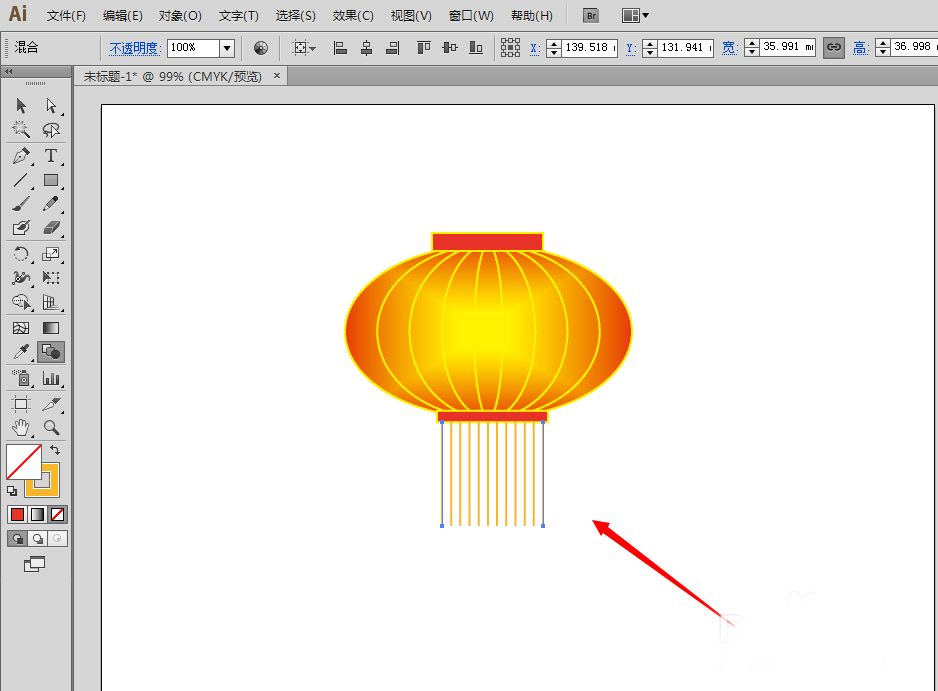
8、再使用选择工具,在空白位置上随意单击一下即可全部完成了一个漂漂亮亮的喜庆的灯笼了。
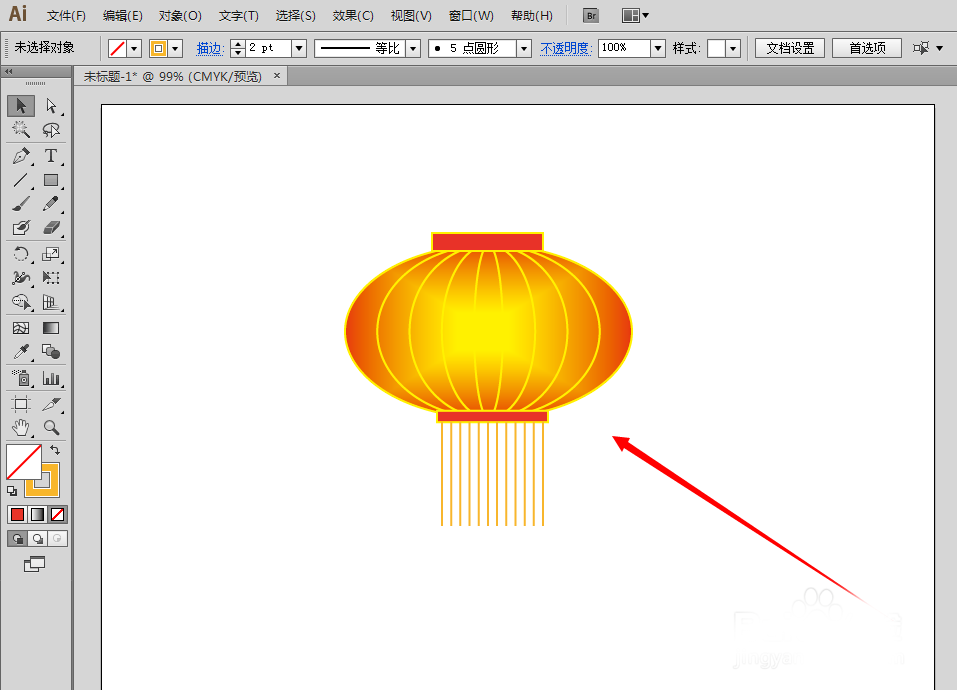
以上就是AI制作一个灯笼的装饰方法介绍,操作很简单的,推荐到脚本之家,喜欢的朋友可以参考本文,希望能对有所帮助!